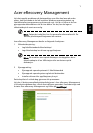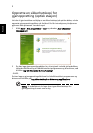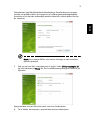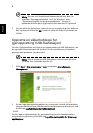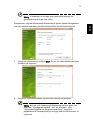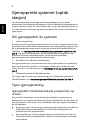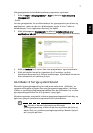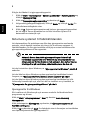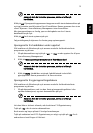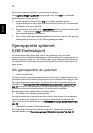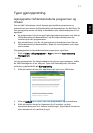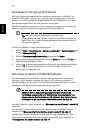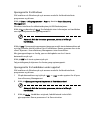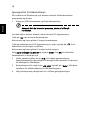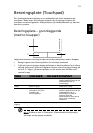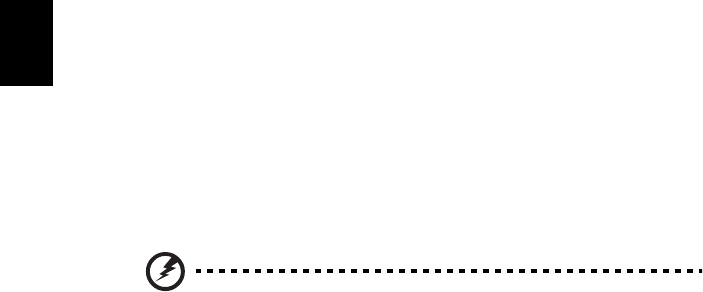
8
Norsk
Slik går du tilbake til et gjenopprettingspunkt:
1 Klikk på Start > Kontrollpanel > System og sikkerhet > Handlingssenter og
klikk på Gjenoppretting.
2 Klikk på Åpne systemgjenoppretting og deretter på Neste.
3 Velg ønsket gjenopprettingspunkt, klikk på Neste og klikk på Fullfør. En
bekreftelsesmeldingsboks vises.
4 Klikk på Ja. Systemet gjenopprettes ved hjelp av gjenopprettingspunktet
du har angitt. Denne prosessen kan ta flere minutter og føre til at
datamaskinen startes på nytt.
Returnere systemet til fabrikktilstanden
Hvis datamaskinen får problemer som ikke kan gjenopprettes med andre
metoder, må du kanskje installere alt på nytt for å returnere systemet til
fabrikktilstanden. Du kan gjeninstallere ved hjelp av enten harddisken eller
gjenopprettingsdiskene du har opprettet.
Advarsel: Denne komplette gjenopprettingen sletter alt på
harddisken og gjeninstallerer Windows og alle programmer og
drivere som var forhåndsinstallert på systemet. Hvis du har tilgang
til viktige filer på harddisken, sikkerhetskopierer du dem nå.
Hvis du fortsatt kan kjøre Windows, se "Gjenopprette fra Windows" på side 8
nedenfor.
Hvis du ikke kan kjøre Windows og den opprinnelige harddisken fortsatt
fungerer, se "Gjenopprette fra harddisken under oppstart" på side 9.
Hvis du ikke kan kjøre Windows og den opprinnelige harddisken har blitt
fullstendig formatert på nytt, eller hvis du har installert en ny harddisk, se
"Gjenopprette fra gjenopprettingsdiskene" på side 9.
Gjenopprette fra Windows
Slik installerer du Windows på nytt sammen med alle forhåndsinstallerte
programmer og drivere:
Klikk på Start > Alle programmer > Acer og deretter Acer eRecovery
Management.
Klikk på kategorien Gjenopprett og deretter på Gjenopprett systemet til
fabrikkinnstillingene.
Klikk på Ja og deretter på Start. En dialogboks viser informasjon om harddisken
som operativsystemet skal gjenopprettes til.